MFC Sınıf Sihirbazı
Yeni MFC sınıfları oluşturmak veya projenizdeki mevcut sınıflara ileti ve ileti işleyicileri eklemek için Sınıf Sihirbazı'nı kullanın.
Sınıf Sihirbazı'nı açmanın üç yolu vardır:
- Proje menüsünde Sınıf Sihirbazı'nı seçin.
- Ctrl>Shift>X yazın.
- Sınıf Görünümü'nde bir sınıfa veya proje düğümüne sağ tıklayın ve Sınıf Sihirbazı'nı seçin.
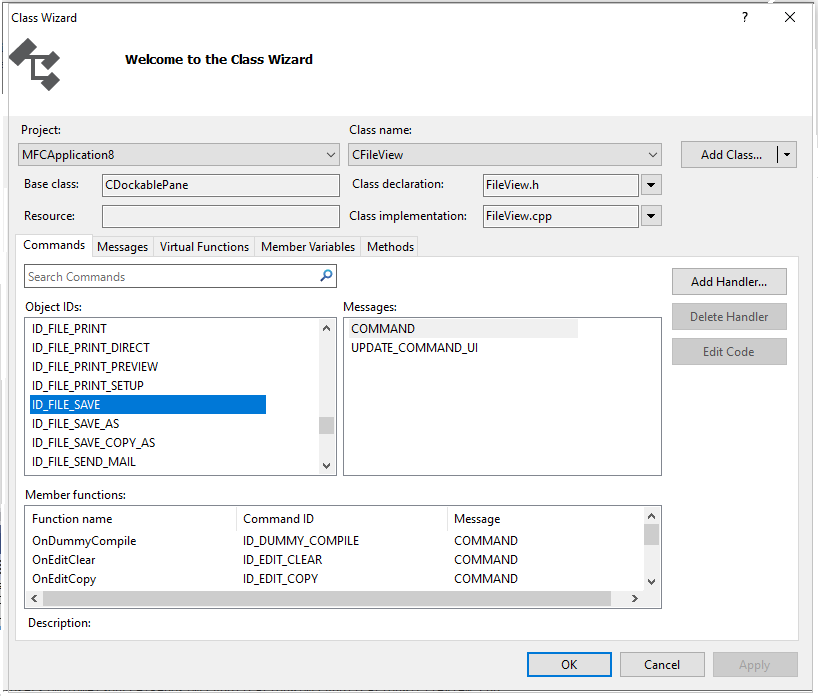
UIElement Listesi
Proje
Çözümünüzdeki bir projenin adı.
Açılan liste kutusundan çözümünüzdeki diğer projeleri seçebilirsiniz.
Sınıf adı
Projenizdeki bir sınıfın adı.
Sınıf adı listesinden bir sınıf seçtiğinizde, sınıftaki veriler MFC Sınıf Sihirbazı'ndaki denetimleri doldurur. Denetimin değerini değiştirdiğinizde, seçilen sınıftaki veriler etkilenir.
Sınıf Ekle
MFC projenize yeni bir sınıf eklemenize olanak tanır.
Temel sınıf
Sınıf adında görüntülenen sınıfın temel sınıfı.
Sınıf bildirimi
Sınıf adı sınıfının bildirildiği sınıf.
Sınıf bildirim kutusu yalnızca içindeki ad Sınıf uygulamasındaki addan farklıysa görüntülenir.
Kaynak
Varsa, Sınıf adındaki kaynağın kimliği. Aksi takdirde Kaynak kutusu boş olur.
Sınıf uygulaması
Sınıf adında sınıfın uygulamasını içeren dosyanın adı.
Oka tıklayarak farklı bir uygulama dosyası seçebilirsiniz. Aşağıdaki tabloda kullanılabilir seçenekler listelenmiştir.
Seçenek Tanım Dosyayı Aç Sınıf sihirbazından çıkar ve geçerli sınıf uygulama dosyasını açar. İçeren Klasörü Aç Geçerli sınıf uygulama dosyasını içeren klasörü açar. Tam Yolu Panoya Kopyala Geçerli uygulama dosyasının yolunu Pano'ya kopyalar. Komutlar
Bir komutu ve ileti işleyicisini eklemenizi, silmenizi, düzenlemenizi veya aramanızı sağlar.
İşleyici eklemek için İşleyici Ekle'yi seçin veya Nesne Kimlikleri listesinde veya İletiler listesinde bir öğeye çift tıklayın. Sonuçta elde edilen işlev adı, kimliği ve iletisi Üye işlevleri listesinde görüntülenir.
İşleyiciyi silmek için Üye işlevleri listesinden bir öğe seçin ve ardından İşleyiciyi Sil'i seçin.
İşleyiciyi değiştirmek için Üye işlevleri listesinde ilgili öğeye çift tıklayın. Alternatif olarak, liste kutusundan bir öğe seçin ve ardından Kodu Düzenle'yi seçin.
İletiler
İletiyi ve ileti işleyicisini eklemenize, silmenize, düzenlemenize veya aramanıza olanak tanır.
İşleyici eklemek için İşleyici Ekle'yi seçin veya İletiler listesinde bir öğeye çift tıklayın.
Özel ileti eklemek için Özel İleti Ekle'yi seçin veya Enter tuşuna basın ve ardından Özel İleti Ekle iletişim kutusunda değerleri belirtin. Bu iletişim kutusunda, işletim sistemi genelinde benzersiz olacağı garanti edilen bir pencere iletisini işlemek için Kayıtlı İleti'yi de seçebilirsiniz.
Sanal İşlevler
Bir sanal işlev veya geçersiz kılınmış bir sanal işlev eklemenizi, silmenizi, düzenlemenizi veya aramanızı sağlar.
Üye Değişkenleri
Üye değişkeni eklemenizi, silmenizi, düzenlemenizi veya aramanızı sağlar.
Yöntemler
Bir yöntemi eklemenize, silmenize veya aramanıza ve ayrıca bir yöntemin tanımına veya bildirimine gitmenize olanak tanır.
Yöntem eklemek için Yöntem Ekle'yi seçin ve ardından Yöntem Ekle iletişim kutusunda değerleri belirtin.
Bir yöntemi silmek için Yöntemler listesinden bir öğe seçin ve ardından Yöntemi Sil'i seçin.
Bir bildirimi görüntülemek için Yöntemler listesinden bir öğe seçin ve ardından Bildirime Git'i seçin.
Bir tanımı görüntülemek için Yöntemler listesindeki bir öğeye çift tıklayın. Alternatif olarak, Yöntemler listesinden bir öğe seçin ve ardından Tanıma Git düğmesini seçin.
Ayrıca bkz.
Geri Bildirim
Çok yakında: 2024 boyunca, içerik için geri bildirim mekanizması olarak GitHub Sorunları’nı kullanımdan kaldıracak ve yeni bir geri bildirim sistemiyle değiştireceğiz. Daha fazla bilgi için bkz. https://aka.ms/ContentUserFeedback.
Gönderin ve geri bildirimi görüntüleyin